4.1.8. Aufmaßskizzen erstellen
| Versionsgeschichte | ||
|---|---|---|
| Version 3.36.000 | 5.6.2018 | MZ |
| Neu (rdb074) | ||
Über das Funktionssymbol
 können Sie einem Raum-Aufmaß eine Aufmaß-Skizze zufügen.
können Sie einem Raum-Aufmaß eine Aufmaß-Skizze zufügen.
Durch Erfassung einer Skizze des Raums lassen sich viele komplexere Details meist am einfachsten beschreiben. Ein spezieller Editor mit Zeichenwerkzeugen steht dazu zur Verfügung und die erstellte Skizze wird anschließend im Aufmaß für den zugeordneten Raum angezeigt:
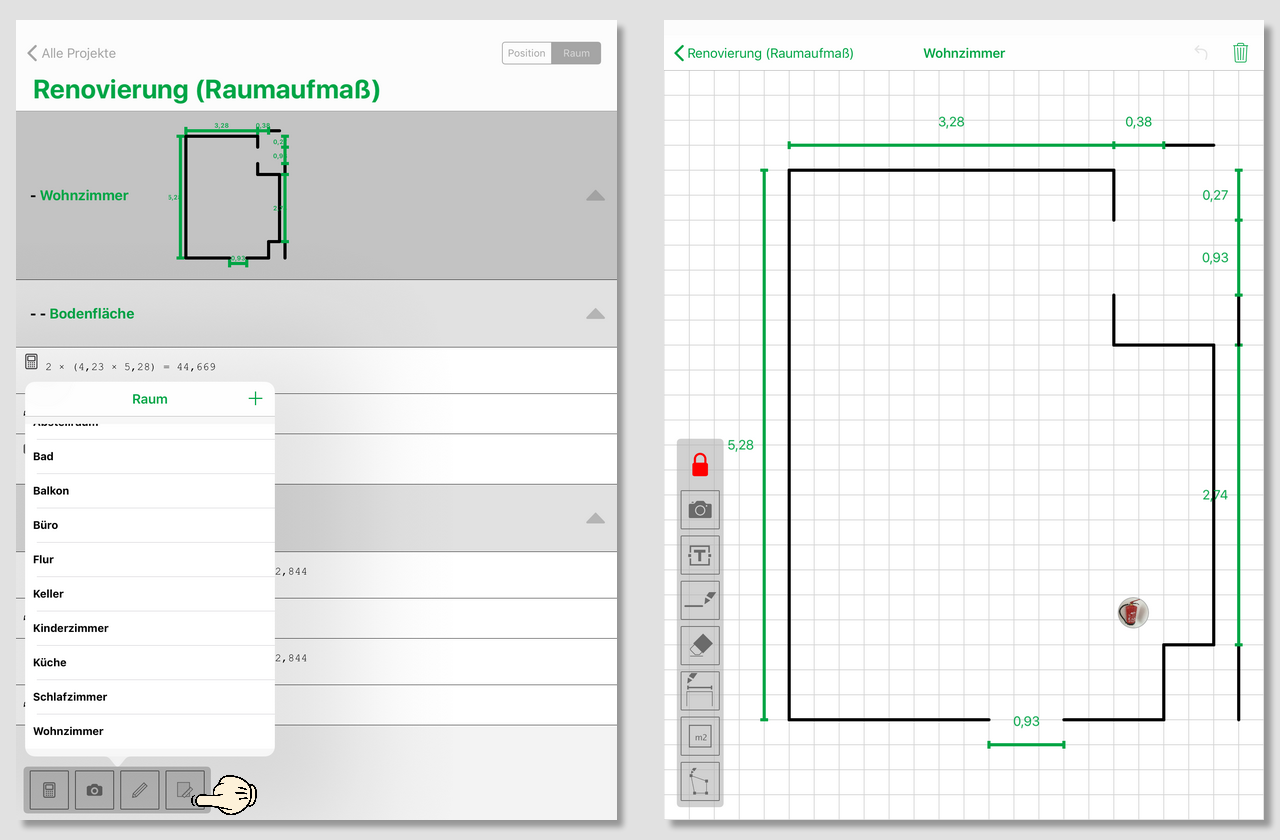
Folgende Werkzeuge stehen im Skizzeneditor zur Verfügung:

|
Wenn dieses Symbol angezeigt wird, ist kein Zeichenwerkzeug ausgewählt und die Bearbeitung damit gesperrt. Tippen Sie dieses Symbol oder ein beliebiges Werkzeug an, um die Bearbeitungssperre aufzuheben. |

|
Das Symbol zeigt an, dass die Bearbeitung der Skizze möglich ist. Ein ggf. bereits ausgewähltes Zeichenwerkzeug wird ebenfalls grün dargestellt. Tippen Sie das Symbol an, um die Skizze für eine weitere Bearbeitung zu sperren. |

|
Foto-Werkzeug Fotos können zur Dokumentation von Details zugefügt werden und werden zunächst als kleine runde Abbildung dargestellt. Sie können auf diese Weise z.B. den Raum selbst oder bestimmte Raumdetails, wie z.B. die Bauart der Heizkörper, die Geometrie eines Erkers oder vorhandene Schäden dokumentieren. Wählen Sie dazu das Werkzeug aus und tippen Sie anschließend auf die Skizze, um an dieser Position das Foto einzufügen: 
|

|
Textfeld Mit dieser Funktion können Sie ein rechteckiges Textfeld mit Beschriftung einfügen. Tippen Sie dazu auf die gewünschte Position in der Skizze und fügen Sie im erscheinenden Eingabedialog den Text ein. Durch Antippen, Halten und Ziehen der Punkte an den Ecken und Kanten des Rechtecks können die Proportionen nachträglich angepasst werden. Eine erneute Bearbeitung von Text und Proportionen ist nach Antippen des Feldes möglich. |

|
Linien-Werkzeug Mit diesem Werkzeug zeichnen Sie eine einfache Linie. Tippen Sie dazu zunächst auf den Startpunkt und ziehen Sie eine Linie zum Zielpunkt. Lassen Sie den Bildschirm anschließend los, um die Linie abzuschließen.
|

|
Radiergummi-Werkzeug Wählen Sie dieses Werkzeug aus, um beliebige Korrekturen in der Skizze vorzunehmen. 
Wischen und halten Sie das Werkzeug über die Zeichnung, um unerwünschte Objekte zu entfernen. Während Sie die Zeichenfläche berühren werden erkannte Objekte grau dargestellt und anschließend gelöscht. |

|
Maßlinien-Werkzeug Mit dieser Funktion erstellen Sie Bemaßungslinien. Tippen Sie dazu zunächst auf den Startpunkt und ziehen Sie eine Linie zum Zielpunkt. Lassen Sie den Bildschirm anschließend los, um die Linie abzuschließen. Geben Sie danach die zugehörige Maßzahl im Eingabefeld ein. |

|
Flächen-Werkzeug Das Flächen-Werkzeug erkennt die bereits gezeichneten, geschlossenen Flächen und ermöglicht die Eingabe einer Flächenmaßzahl. Gehen Sie wie folgt vor: 
|

|
Ankerpunkt-Werkzeug Mit dem Ankerpunkt-Werkzeug werden alle vorhandenen Objekte mit Randpunkten versehen, die Sie dann antippen und an eine neue Position ziehen können. Auf diese Weise können Sie Korrekturen in der vorhandenen Skizze vornehmen. 
|
-
Eingabedialog abbrechen
Um das Einfügen bzw. die begonnene Beschriftung eines Skizzenelements abzubrechen, wählen Sie im eingeblendeten Eingabedialog die Schaltfläche
 .
.
